Người dùng điện thoại Huawei trong thời gian gần đây sẽ gặp phải một số lỗi như không tải được các ứng dụng trên cửa hàng Ch Play hoặc không thể cập nhập được các phiên bản mới nhất. Bài viết sau đây chúng tôi sẽ chỉ ra các nguyên nhân và cách khắc phục điện thoại Huawei không tải được ứng dụng chính xác nhất.
Khắc phục lỗi điện thoại Huawei không tải được ứng dụng.
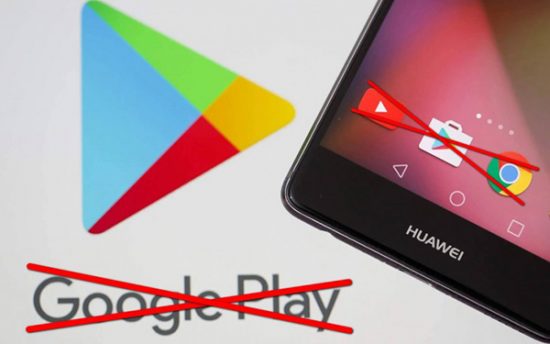
Cài đặt CH Play từ file APK
Các dòng Huawei sau này không đi kèm Google Service, khiến người dùng gặp nhiều khó khăn trong việc tải ứng dụng về máy. Để cài CH Play và tải các ứng dụng từ kho ứng dụng về Huawei, bạn chỉ cần làm theo những bước sau:
- Cấp quyền cho máy được phép cài đặt ứng dụng từ bên ngoài. Bạn hãy vào Cài đặt => Bảo mật => Cài đặt bổ sung. Sau đó, bạn vào mục Cài đặt các ứng dụng từ nguồn bên ngoài và kích hoạt Cho phép cài đặt ứng dụng. Cách thực hiện cụ thể đôi khi sẽ khác nhau giữa từng dòng Huawei.
- Tiếp theo, bạn tải về file CH Play APK cho Huawei.
- Sau khi tải xong, bạn mở file APK lên và liên tục nhấn vào nút Install. Ứng dụng này sẽ được cài đặt và “yên vị” trên chiếc Huawei của bạn. Từ bây giờ, bạn có thể tìm và tải các app từ CH Play trên Huawei như trên bao chiếc Android khác.
Ngoài ra,các bạn cũng có thể tải các app của bên thứ 3 bằng file APK theo cách tương tự ở trên. Tuy nhiên, bạn chỉ nên tìm file APK từ các nguồn uy tín, tránh cài các app lạ, để tránh trường hợp Huawei bị nhiễm virus nhé.
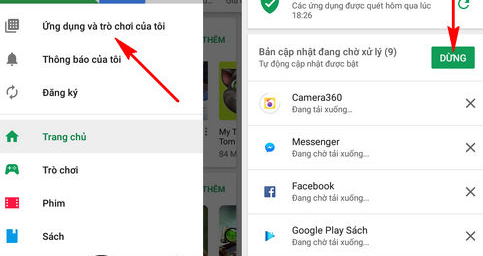
Tắt các ứng dụng đang cập nhật
Bước 1 : Anh chị truy cập vào ứng dụng Ch Play từ màn hình chính điện thoại, tại đây chúng ta sẽ ấn chọn biểu tượng 3 dấu gạch ngang ở góc tay trái màn hình.
Bước 2 : Tiếp theo đó, để tắt bớt các ứng dụng đang cập nhật không cần thiết, khắc phục lỗi Huawei không cài được ứng dụng, chúng ta sẽ tiếp tục ấn chọn mục Ứng dụng & trò chơi của tôi
Lúc này, hệ thống sẽ liệt kê toàn bộ các ứng dụng đang được cập nhật, các bạn hãy ấn chọn “X” với các ứng dụng không cần thiết hoặc Dừng để tắt cập nhật toàn bộ.
Bước 3 : Kiểm tra xem lỗi không cài được ứng dụng trên Google Play điện thoại Huawei đã khắc phục chưa, nếu chưa các bạn hãy thực hiện theo các bước tiếp theo.
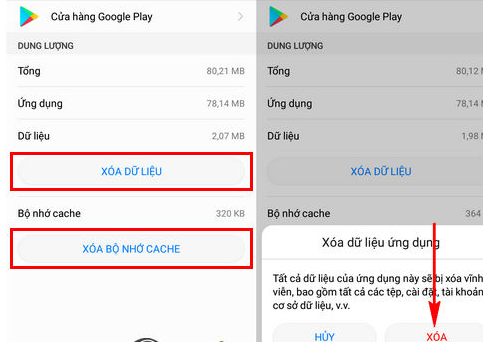
Xóa dữ liệu của Huawei AppGallery
Khi không thể tải xuống ứng dụng từ Huawei AppGallery, bạn có thể xóa dữ liệu của của hàng ứng dụng này bằng cách
Anh chị vào vào Cài đặt => Ứng dụng. Tại đây, bạn tìm đến App Gallery => Bộ nhớ => Xóa dữ liệu là ok.
Chú ý: Điện thoại Huawei không cài được ứng dụng chỉ xảy ra với một vài app nhất định, khả năng cao app này không tương thích với máy. Do vậy, bạn nên không nên tìm đủ mọi cách để tải ứng dụng này về. Thay vào đó, bạn nên tìm đến một ứng dụng khác có cùng tính năng.
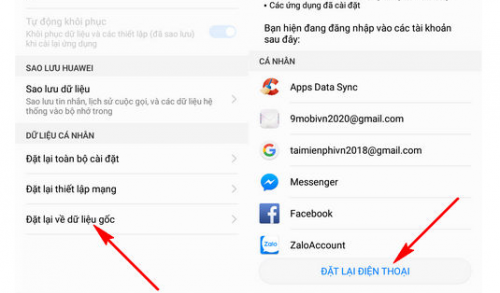
Khôi phục cài đặt gốc điện thoại
Cách cuối cùng mà bạn có thể áp dụng để xử lý tình trạng Huawei không cài được ứng dụng trên Google Play đó chính là khôi phục cài đặt gốc điện thoại Huawei
Lưu ý : Với cách khôi phục cài đặt gốc điện thoại Huawei này sẽ làm thiết bị của bạn mất hết dữ liệu, vì vậy hãy sao lưu những tập tin cần thiết trước khi thực hiện nhé.
Bước 1 : Anh chị truy cập vào mục Cài đặt , tại đây chúng ta sẽ lựa chọn Cài đặt nâng cao , sau đó lựa chọn tính năng Sao lưu và Thiết lập lại .
Bước 2 : Tiếp theo, chúng ta sẽ tiếp tục ấn chọn mục Đặt lại về dữ liệu gốc , và xác nhận Đặt lại điện thoại là xong.
Bây giờ hệ thống sẽ tiến hành nạp dữ liệu và tiến hành đặt lại thiết bị về trạng thái ban đầu để ổn định hơn các thiết lập hệ thống.
Trên đây là những nguyên nhân chính dẫn đến điện thoại Huawei không tải được ứng dụng trên Ch Play, hi vọng những chia sẻ hữu ích này sẽ giúp anh chị tự khắc phục được tải ứng dụng trên điện thoại huawei.
https://vietnamblackberry.vn/cai-dat-youtube-vanced-cho-xiaomi/
